

Jika Anda telah memiliki Mac selama bertahun-tahun, maka hal-hal seperti cara mengubah kecepatan mouse atau trackpad Anda adalah berita lama. Tetapi untuk pemilik Mac baru, terutama mereka yang beralih dari Windows, yang masih terbiasa dengan fitur-fitur komputer mereka, jenis cara ini sangat membantu..
Apakah Anda merasa mouse Anda bergerak terlalu lambat, trackpad Anda bergerak terlalu cepat, atau ada sesuatu di antaranya? Untuk Anda pengguna MacBook baru di luar sana, inilah cara mengubah kecepatan mouse dan trackpad untuk pengalaman yang sempurna.
Ubah kecepatan mouse Anda
Buka pengaturan untuk mouse Anda dengan mengikuti langkah-langkah ini.
1) Klik tautan Ikon apel > Preferensi Sistem dari bilah menu Anda.
2) Buka Mouse.
3) Di Point & Klik tab, gerakkan slider untuk menyesuaikan Kecepatan pelacakan.
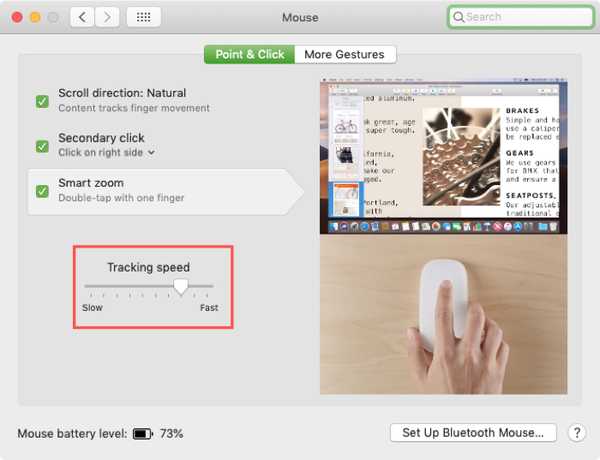
Sebelum Anda menutup jendela, gerakkan mouse Anda untuk melihat apakah kecepatannya sesuai dengan keinginan Anda. Ketika Anda senang dengan itu, tutup saja jendela pengaturan Mouse.
Ubah kecepatan trackpad Anda
Untuk trackpad Anda, Anda akan mengikuti langkah-langkah dasar yang sama.
1) Klik tautan Ikon apel > Preferensi Sistem dari bilah menu Anda.
2) Buka Trackpad.
3) Di Point & Klik tab, gerakkan slider untuk menyesuaikan Kecepatan pelacakan.
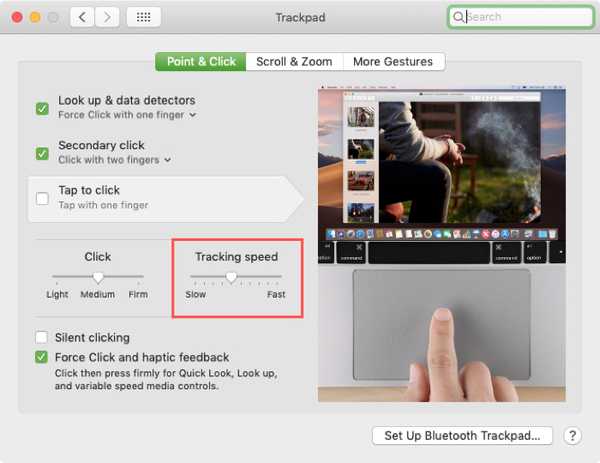
Sekali lagi, gunakan trackpad Anda sedikit untuk melihat apakah kecepatannya tepat untuk Anda. Anda kemudian dapat menutup jendela pengaturan Trackpad.
Lebih banyak tutorial untuk pemilik Mac baru
Berikut adalah beberapa cara tambahan untuk pengguna Mac yang bisa sangat berguna.
- Cara cepat beralih teks antara huruf besar dan kecil di Mac
- Cara mencopot pemasangan aplikasi di Mac
- Cara mengunduh ulang aplikasi yang dibeli di iOS dan Mac
- Cara mengatur tampilan default dan mengurutkan pesanan folder pada Mac
- Cara memeriksa tingkat baterai perangkat Bluetooth yang terhubung di Mac
Membungkusnya
Pengaturan sederhana seperti ini dapat membantu meningkatkan pengalaman Mac Anda. Dan jika Anda kesulitan dengan cara melakukan sesuatu yang spesifik pada Mac Anda, Anda dapat melakukan pencarian di situs kami untuk tutorial, tinggalkan komentar di bawah ini, atau hubungi kami di Twitter untuk bantuan.











